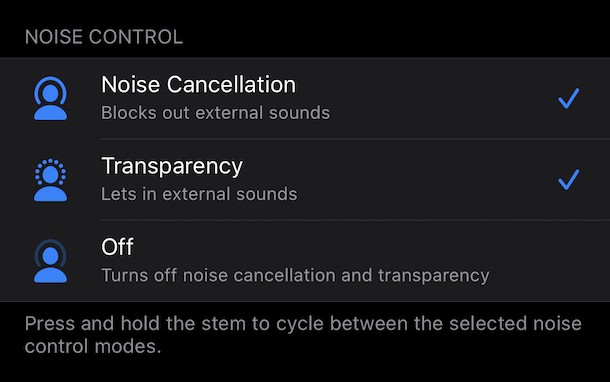
Cuando Apple lanzó AirPods Pro, cambió la forma en que se controlan en comparación con los AirPods estándar. Mientras que los controles de toque de los auriculares manejaban los controles de reproducción y Siri de AirPods, AirPods Pro ahora tiene un gesto de apretar.
Este nuevo gesto se puede usar para alternar la cancelación activa de ruido (ANC) y los modos de transparencia, o invocar a Siri:tú eliges.
Si desea que Siri se active o tenga la capacidad de cambiar entre los modos de control de ruido, es algo que solo usted puede decidir. Sin embargo, puedes modificar el comportamiento de ambos auriculares individualmente para que puedas elegir fácilmente cuál funciona mejor para tus AirPods Pro.
Cómo personalizar los controles de los AirPods Pro
Obviamente necesitará AirPods Pro sincronizado y emparejado con su dispositivo antes de poder continuar.
- Abra la aplicación Configuración en el iPhone o iPad sincronizado con AirPods Pro
- Toca "Bluetooth".
- Ubique su AirPods Pro y luego toque el ícono "i" al lado.
- Toca "Izquierda" o "Derecha" según el auricular AirPods Pro al que quieras cambiar el comportamiento.
- Toca "Control de ruido" o "Siri" en la parte superior de la pantalla. Si selecciona Siri, hemos terminado. Si no, ¡sigue adelante!
- Ahora puede seleccionar los modos ANC que se alternarán cuando apriete el auricular. "Cancelación de ruido" y "Transparencia" están seleccionados de forma predeterminada, pero si desea poder desactivar ambos, seleccione "Desactivado" también.
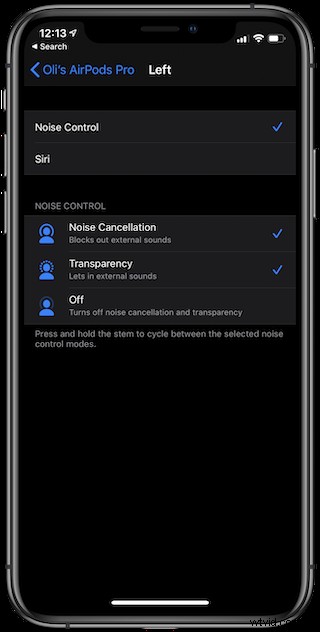
Simplemente cierre la aplicación Configuración una vez que haya terminado y pruebe su trabajo apretando rápidamente los AirPods Pro.
Personalizar qué AirPods Pro Earbud actúa como micrófono
¿Sabía que también puede seleccionar qué auriculares AirPods Pro actúan como micrófono todo el tiempo? Bien tu puedes. Pero, puede ser una buena idea dejar que los AirPods Pro se encarguen por sí mismos.
Para personalizar qué AirPods Pro Earbud actúa como un micrófono, siga los pasos descritos anteriormente y en el paso 3 seleccione "Micrófono". Ahora toque qué auricular le gustaría que fuera el micrófono durante el uso.
Una vez más, "Cambiar AirPods automáticamente" sería nuestra recomendación, pero si desea cambiar el micrófono para que sea un auricular en particular, es su decisión.
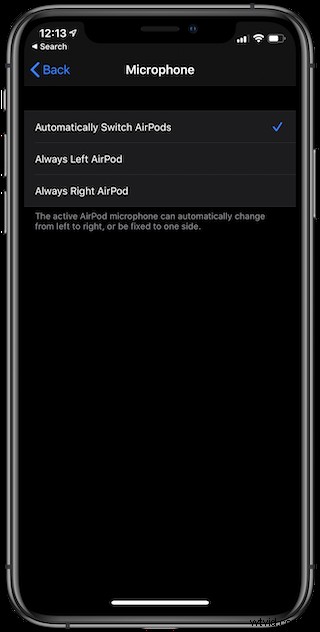
Tenemos muchas más guías de AirPods y AirPods Pro, así que asegúrate de aprender todo lo que necesitas saber antes de embarcarte en tu nueva aventura de audio inalámbrico.
